Arreglar el código de error 0xc1800103 0x90002 — TechCult
Miscelánea / / April 06, 2023
La herramienta de creación de medios es una de las herramientas más esenciales desarrolladas por Microsoft. Esta herramienta lo ayuda a instalar Windows 10 en una unidad de DVD o USB, para que pueda hacer una copia de seguridad para reinstalaciones posteriores. Esta herramienta puede ser increíblemente útil si algo le sucede a su Windows, siempre puede instalar Windows 10 utilizando la utilidad Herramienta de creación de medios. A pesar de todos sus beneficios, la herramienta de creación de medios también tiene algunos errores, uno de ellos es el código de error 0xc1800103 0x90002. Este error ocurre cuando intenta actualizar a Windows 10, y de repente puede recibir un mensaje de error 0xc1800103 0x90002. Existen algunos métodos efectivos para corregir el error 0xc1800103 0x90002 de la herramienta de creación de medios que hemos discutido en esta guía.

Tabla de contenido
- Cómo corregir el código de error de la herramienta de creación de medios 0xc1800103 0x90002
- Método 1: reparar archivos del sistema
- Método 2: configurar la fecha y la hora
- Método 3: cambiar la configuración de idioma
- Método 4: Ejecute el Solucionador de problemas de actualización de Windows
- Método 5: Borrar carpeta de distribución de software
- Método 6: directorio temporal de Microsoft vacío
Cómo corregir el código de error de la herramienta de creación de medios 0xc1800103 0x90002
Puede haber varias razones para que se produzca este error durante la instalación de ventanas 10. Algunas de las razones comunes se enumeran a continuación.
- El error puede ser provocado por archivos de sistema dañados en la computadora.
- A menudo, el error de la herramienta de creación de medios puede deberse a una configuración incorrecta de fecha y hora en la configuración de la PC.
- La configuración de idioma incorrecta en la configuración de la PC también puede causar este error en la instalación de Windows mediante la Herramienta de creación de medios.
- En la mayoría de los casos, los archivos basura o los archivos corruptos en la carpeta SoftwareDistribution provocan el error de la herramienta de creación de medios.
- Una carpeta temporal o de datos arbitraria puede causar este error durante la instalación de Windows 10.
Las siguientes secciones le explicarán los métodos para corregir el código de error 0xc1800103 0x90002 durante la instalación de Windows 10 mediante la Herramienta de creación de medios.
Método 1: reparar archivos del sistema
Los archivos corruptos del sistema suelen ser la razón de la mayoría de los errores en su computadora, incluidos los errores de la herramienta de creación de medios. Puede intentar reparar los archivos del sistema utilizando métodos de solución de problemas incorporados. Revisar la Cómo reparar archivos de sistema en Windows 10 guía para reparar de forma segura los archivos de su sistema. En general, la reparación de los archivos de su sistema debería resolver el problema y ya no debería recibir el error 0xc1800103 0x90002 al intentar instalar Windows 10 en su computadora.
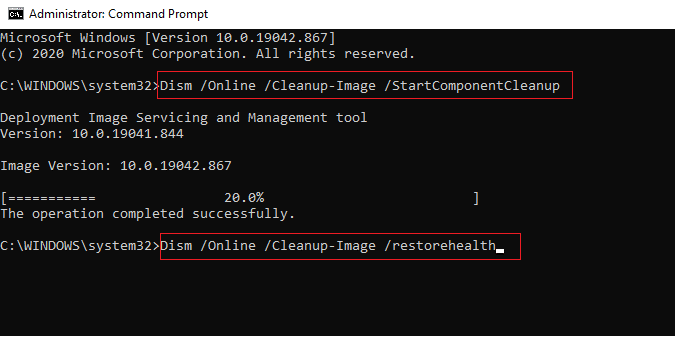
Si el error de la herramienta de creación de medios 0xc1800103 0x90002 aún no se resuelve, continúe con el siguiente método.
Método 2: configurar la fecha y la hora
Si la configuración de fecha y hora está mal configurada en la configuración de su PC, esto puede causar errores de instalación, incluido el código de error 0xc1800103 0x90002 al instalar Windows 10 en su sistema. Este problema se puede evitar fácilmente cambiando la configuración de fecha y hora. Lea nuestra guía sobre 4 formas de cambiar la fecha y la hora en Windows 10.

En la mayoría de los casos, configurar los ajustes de fecha y hora en su computadora puede corregir el error de la herramienta de creación de medios. Si aún recibe el mismo error, continúe con el siguiente método.
Lea también:Arreglar la herramienta de creación de Windows Media que no funciona
Método 3: cambiar la configuración de idioma
De manera similar a la configuración incorrecta de la fecha y la hora, es posible que reciba la Herramienta de creación de medios debido a una configuración de idioma incorrecta. Puede intentar corregir el error cambiando la configuración de idioma de la PC.
1. presione el Teclas Windows + I juntos para abrir Ajustes.
2. Navega y haz clic en Hora e idioma.

3. En el menú del lado izquierdo, haga clic en Región.

4. Desde el País o Región seleccione la región correcta.

5. Ahora, desde el menú del lado izquierdo, haga clic en Idioma.
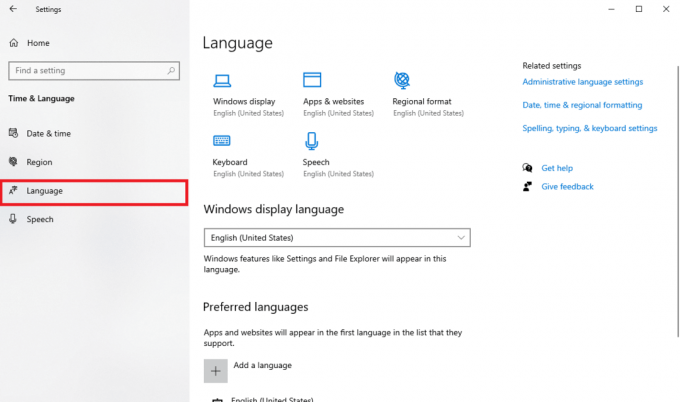
6. En Idioma de visualización de Windows seleccione su idioma preferido.

Método 4: Ejecute el Solucionador de problemas de actualización de Windows
Si recibe un error 0xc1800103 0x90002 al instalar Windows 10, esto puede deberse a problemas de actualización de Windows. Puede intentar solucionar esto utilizando el solucionador de problemas de actualización de Windows. Lea nuestra guía sobre Cómo ejecutar el solucionador de problemas de actualización de Windows para corregir de manera efectiva el error de la herramienta de creación de medios 0xc1800103 0x90002.

Lea también:Cómo reparar el error de actualización de Windows 80072ee2
Método 5: Borrar carpeta de distribución de software
Los archivos basura y dañados en la carpeta SoftwareDistribution del registro descargado son una de las principales causas de los problemas del código de error 0xc1800103 0x90002. Este problema se puede resolver borrando la carpeta SoftwareDistribution.
1. Prensa Teclas Windows + R juntos para abrir el Correr caja de diálogo.
2. Aquí, escriba %Raíz del sistema%\Distribución de software\Descarga y golpea el Introducir clave.
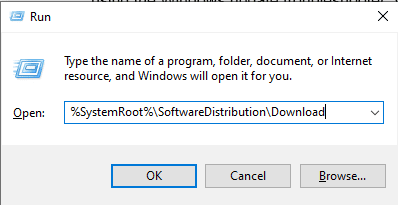
3. Una vez que esté en el directorio, seleccione todos los archivos presionando Teclas Ctrl + A simultáneamente.
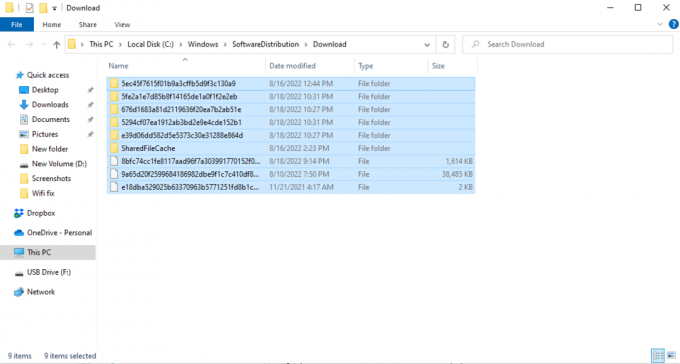
4. Haga clic derecho en los archivos seleccionados y haga clic en Borrar opción para eliminar todos los archivos.

Esta es una solución efectiva para este error; sin embargo, si el problema persiste, pase al siguiente método.
Lea también:Solucionar el error de actualización de Windows 0x800704c7
Método 6: directorio temporal de Microsoft vacío
A veces, los datos arbitrarios de las carpetas temporales pueden causar el código de error 0xc1800103 0x90002. Puede solucionar este problema vaciando el directorio temporal de Microsoft.
1 Inicie el Correr caja de diálogo.
2. Tipo C:\$Windows.~BT y presione el botón Introducir clave.
Nota: Aquí el C:\$Windows.~BT El comando se usa asumiendo que el sistema operativo está instalado en la unidad C, si su sistema operativo está instalado en una unidad diferente, realice los cambios correspondientes.
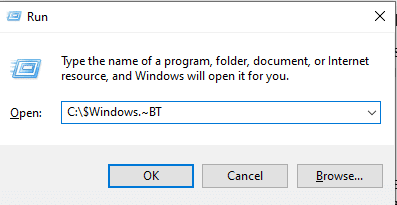
3. En el directorio, presione Teclas Ctrl + A simultáneamente para seleccionar todos los archivos y borrar a ellos.

Preguntas frecuentes (FAQ)
Q1. ¿Cómo soluciono los errores de la herramienta de creación de medios?
Respuesta Herramienta de creación de medios Los errores son comunes, la mayoría de estos errores ocurren durante la instalación de Windows 10. Generalmente, los errores se pueden resolver reparando los archivos del sistema.
Q2. ¿Puedo ejecutar la herramienta de creación de medios en el sistema Windows 10?
Respuesta Sí, la herramienta de creación de medios funciona bien para Windows 10, puede usar esta herramienta para hacer una copia de seguridad de la ventana para uso futuro.
Q3. ¿Cómo puedo reparar la herramienta de creación de medios?
Respuesta Puede usar varios métodos para reparar la Herramienta de creación de medios, como ejecutar el Solucionador de problemas de Windows y hacer cambios en la configuración de la PC.
Recomendado:
- Arreglar controlador IRQL no menos o igual error de Rtwlane Sys
- Solucione el ERROR INTERNO DE WHEA en Windows 10
- Reparar 0x800f0831 Error de actualización de Windows 10
- Arreglar el código de error 0x80d0000a en Windows 10
Esperamos que esta guía le haya sido útil y haya podido solucionar código de error 0xc1800103 0x90002 problema con la herramienta de creación de medios. Háganos saber qué método funcionó mejor para usted. Si tiene alguna sugerencia o consulta, háganoslo saber en la sección de comentarios a continuación.
Elon es un escritor de tecnología en TechCult. Ha estado escribiendo guías prácticas durante aproximadamente 6 años y ha cubierto muchos temas. Le encanta cubrir temas relacionados con Windows, Android y los últimos trucos y consejos.



